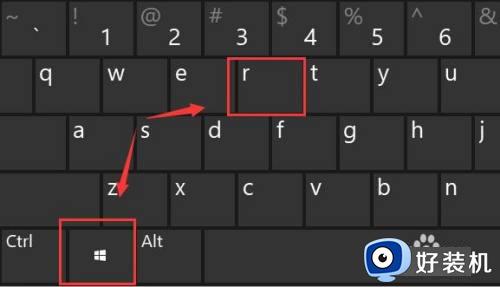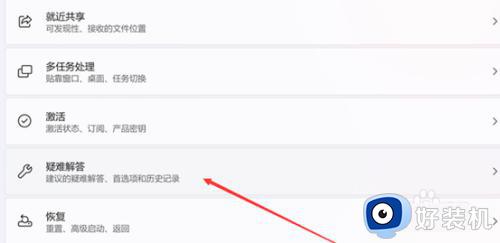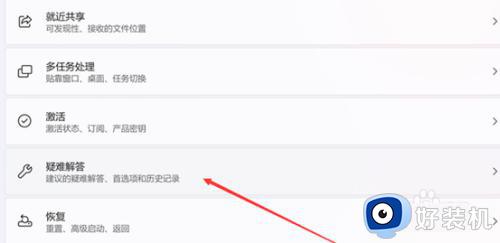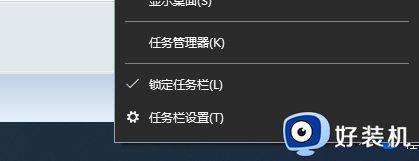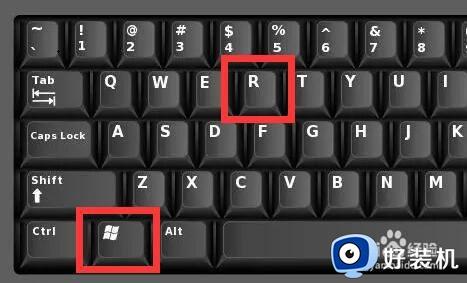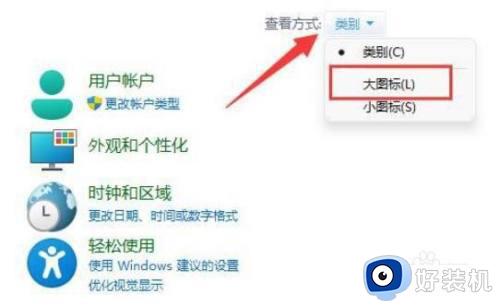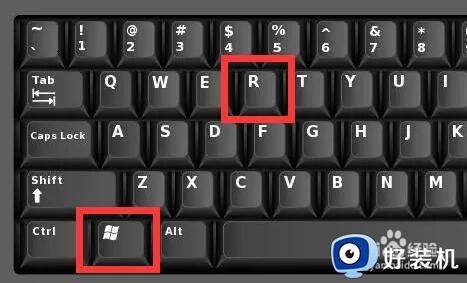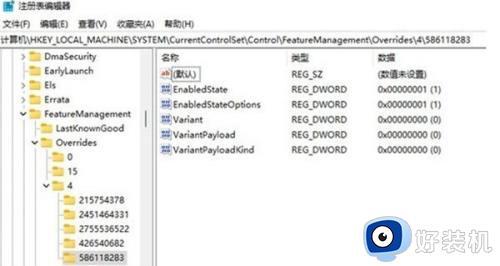win11搜索功能无法使用怎么办 win11该如何修复搜索功能
时间:2023-10-18 09:40:10作者:zheng
我们可以在win11电脑中使用检索功能来快速查找我们需要的应用程序和文件,非常的方便,但是有些用户在使用win11电脑的时候发现自己无法使用电脑的检索功能,那么win11该如何修复搜索功能呢?今天小编就给大家带来win11搜索功能无法使用怎么办,如果你刚好遇到这个问题,跟着我的方法来操作吧。
推荐下载:win11中文版
方法如下:
1、首先我们打开“控制面板”功能;

2、然后我们将右上角查看方式更改为“大图标”;
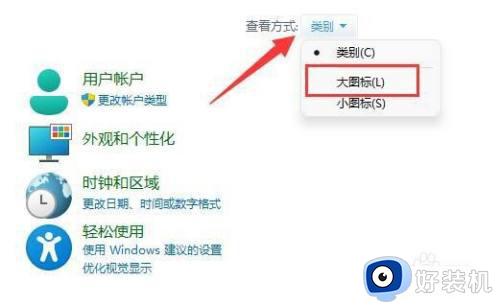
3、然后在其中找到并打开“索引选项”;
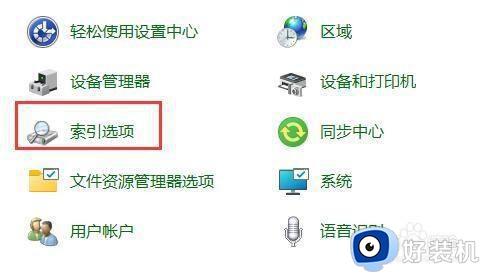
4、开启后,我们单击左下角的“对搜素和索引进行疑难解答”选项;
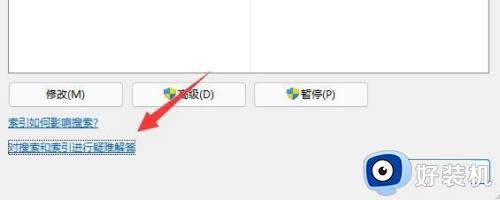
5、随后再勾选“结果中不显示文件、文件夹、应用或设置”,单击“下一页”;
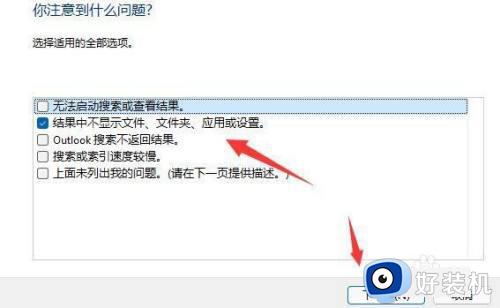
6、最后等待系统自动搜索并修复问题就可以解决啦。
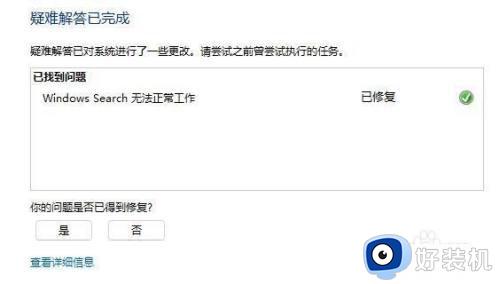
win11搜索功能无法使用怎么办就为大家介绍到这里了。若是你也遇到同样情况的话,不妨参考本教程操作看看!